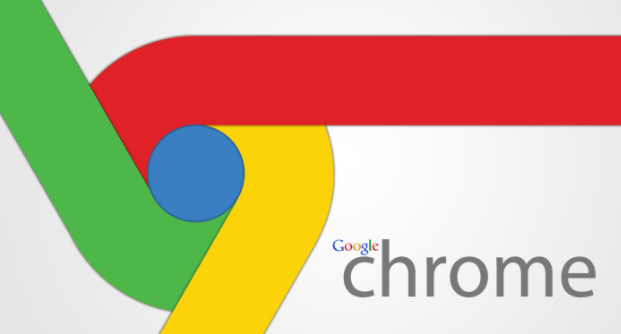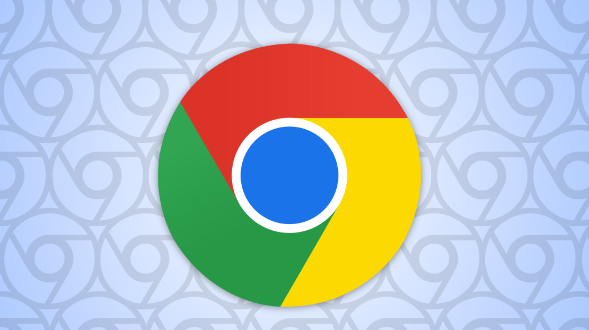
1. 进入开发者工具:打开Chrome浏览器,按下快捷键F12或右键点击页面选择“检查”,即可打开开发者工具。
2. 元素面板:在元素面板中,可以查看页面的HTML结构和CSS样式,还能直接对元素进行修改和调试。通过鼠标选中页面元素,或者在元素面板中找到对应的标签,即可对其进行编辑,如修改文本内容、样式属性等,实时查看效果。
3. 控制台:控制台用于输出调试信息、执行JavaScript代码以及查看错误提示等。可以在控制台中输入JavaScript命令来操作页面元素、调用函数,还能快速测试代码片段,查看输出结果和错误信息,方便排查问题。
4. 网络面板:网络面板能够记录页面加载时的所有网络请求,包括请求的资源类型、状态码、耗时等信息。通过分析网络请求,可以找出加载缓慢的资源,优化页面性能;还可以查看请求的详细信息,如请求头、响应头、返回数据等,有助于调试接口通信等问题。
5. 源代码面板:此面板可查看页面的源代码,并且支持设置断点进行调试。在需要调试的JavaScript代码行上点击鼠标,设置断点后刷新页面,代码执行到此处会暂停,方便逐行查看变量值、执行流程,查找代码逻辑问题。
6. 渲染面板:渲染面板提供了页面的渲染信息,如布局情况、绘制时间等。可以通过它来分析页面的布局是否合理,是否存在重绘或重排问题,进而优化页面的渲染性能。
7. 应用面板:应用面板用于管理浏览器的扩展程序、存储数据等。可以在这里查看、修改本地存储的数据,清除缓存,以及对已安装的扩展程序进行管理,如启用、禁用、卸载等操作。
综上所述,通过掌握这些基本的下载方法和解决数据同步问题的技巧,用户可以更好地享受Chrome浏览器带来的便捷和高效。